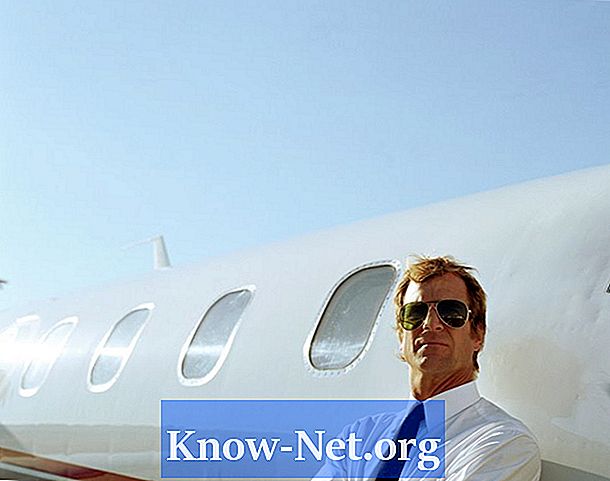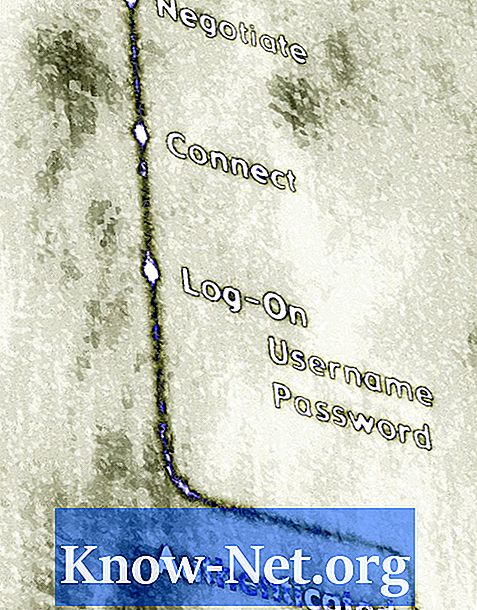Obsah

Autodesk Revit je vynikajúca aplikácia pre informácie o modelovaní budov (IME) pre architektov a inžinierov. Program umožňuje projektantovi vytvoriť v počítači trojrozmerný model konštrukcie a potom vytvoriť ortografické výkresy, perspektívy a izometrické výkresy modelu. Dizajnové prvky aplikácie Revit dramaticky skracujú čas potrebný na zdokumentovanie štruktúry a aplikácia je pomerne intuitívna. Niektoré z jeho funkcií však nie sú také ľahké na použitie. Napríklad vertikálny obeh je ťažké zvládnuť, napríklad rampy. Rampový modelár však možno ovládať s praxou a porozumením programového rozhrania.
Krok 1
Nechajte si navrhnúť štruktúru navrhovanej štruktúry. Vytvorte vnútorné priečky a chodby. V hornej časti navrhovanej rampy vytvorte novú výškovú úroveň. Novú úroveň je možné nakresliť v nadmorskej výške v „Prehliadači projektu“ kliknutím na tlačidlo „Úroveň“ v ponuke „Údaje“ v zozname „Pôvod“. Dokončite plán pre novú úroveň podlahy. Uistite sa, že máte chodby na dvoch úrovniach, ktoré sa v pláne prekrývajú; táto oblasť prekrytia bude tam, kde bude vložená rampa.
Krok 2
V ponuke „Konštrukcia“ v zozname „Pôvod“ kliknite na tlačidlo „Rampa“. Rampa môže byť načrtnutá na ktorejkoľvek z dvoch úrovní s pôdorysmi. Aplikácia Revit štandardizuje výkresy vykonania rampy, môžete však nakresliť jej bočné hranice a vložky a svahy vložiť ručne. Je jednoduchšie previesť vzor vykonania rampy ako ho nakresliť ručne, preto sa odporúča použiť štandardnú metódu. Pred umiestnením prvej rampy vyberte v ponuke „Upraviť náčrt“ možnosť „Vlastnosti rampy“. Otvorí sa okno; v rozbaľovacej ponuke vyberte obmedzenia „Najvyššia úroveň“ a „Nižšia úroveň“. Tieto obmedzenia určia úroveň hornej a dolnej časti rampy. Kliknite na OK.
Nakreslite prevedenie rampy. Revit štandardne navrhne rampu prístupnú pre osoby so zdravotným postihnutím so sklonom 2,5 cm nadmorskej výšky o 30 cm vodorovnej vzdialenosti a s pristátím každých 75 cm (vodorovnou vzdialenosťou 9,5 m).Ak je potrebných viac ako jedna noha rampy, nakreslite ďalšie nohy; Aplikácia Revit vytvorí pristátia automaticky. Keď počítač indikuje, že už nie sú potrebné žiadne nájazdy po rampe, kliknite na tlačidlo „Dokončiť nájazd“ alebo upravte svoje limity a svahy. Modré čiary definujú sklon, zelené čiary limity a čierne čiary zmenu sklonu a smeru obehu. Po dokončení krokov kliknite na tlačidlo „Dokončiť rampu“.
Krok 3
Podlahové dlaždice nakreslite pomocou tlačidla „Podlaha“. Nechajte otvor v hornej plochej podlahe, aby ste prijali navrhovanú rampu a priestor na výšku hlavy. Nakreslené podlahy je možné upravovať výberom stôp na podlahe v pôdoryse a výberom možnosti „Upraviť náčrt“. Obdĺžnik nakreslený vo vnútri iného obdĺžnika je otvor v podlahovej doske v režime „Náčrt podlahy“. Umiestnenie podlahy a otvoru je možné upraviť posunutím čiar stopy po podlahe.